Como cortar vídeos no Google Drive: processo bit a bit para manter a nota
Se você se pergunta como cortar um vídeo no Google Drive, é melhor se concentrar neste post. O Google Drive é uma das ferramentas mais convenientes que você pode usar para armazenar seus arquivos. Você pode usar esta ferramenta em seu telefone ou dispositivo de computador. Suponha que você queira cortar seus videoclipes diretamente do programa e esteja com pressa. Você pode contar com a ferramenta de edição limitada deste aplicativo. Aqui está um tutorial sobre como cortar um vídeo no Google Drive sem mais delongas.
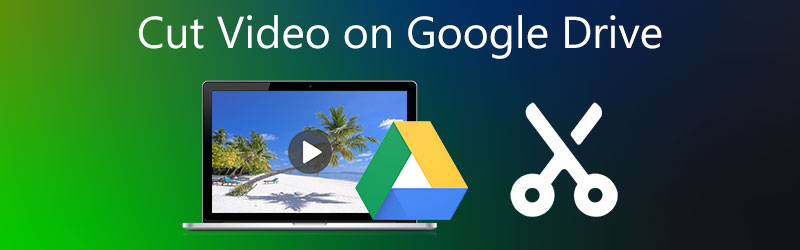
- Parte 1. Como cortar um vídeo no Google Drive
- Parte 2. Melhores maneiras de cortar um vídeo
- Parte 3. Perguntas frequentes sobre como cortar um vídeo no Google Drive
Parte 1. Como cortar um vídeo no Google Drive
O Google tem um novo recurso onde você pode editar e cortar seus videoclipes instantaneamente. E você pode ver essa ferramenta no Google Slides. Para ajudá-lo a aprender a cortar seu vídeo no Google Drive, você pode usar esta instrução como referência.
Passo 1: Abra o Google Drive e escolha Apresentações no menu do lado direito. Uma vez no Apresentações página, pressione o botão Em branco página no canto superior direito do vídeo e, em seguida, a opção Inserir. Então escolha Vídeo no menu suspenso e insira seu videoclipe, um URL ou um vídeo do Google.
Passo 2: Depois disso, você pode começar a cortá-lo definindo o tamanho do seu vídeo Começar e Fim período. Você verá este botão no lado direito da filmagem.
Etapa 3: Depois de definir o vídeo no horário desejado, ele iniciará automaticamente de acordo com o seu Começar Tempo. E é isso! Você pode optar por encaminhá-lo para outro e-mail ou baixá-lo.
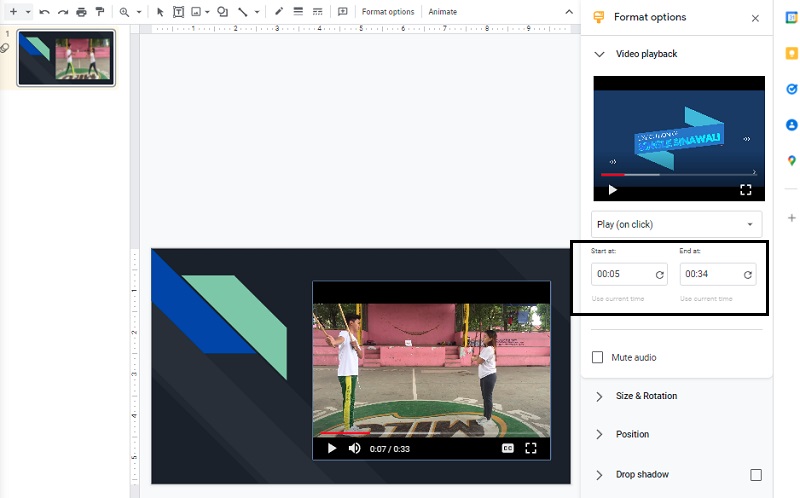
Prós:
- Ele tem o poder de adquirir arquivos de qualquer local.
- É funcional com a grande maioria dos dispositivos.
- Ele oferece a capacidade de visualizar uma variedade de tipos de arquivos.
- Seu preço razoável e excelente utilidade.
Contras:
- Sem uma conexão com a Internet, você não pode abrir o Google Drive.
- Ele tem um limite diário para o número de arquivos que você pode enviar.
Parte 2. Melhores maneiras de cortar um vídeo
Como sabemos que o Google Drive contém apenas ferramentas de edição de vídeo limitadas, é inevitável que você precise de um editor de vídeo. Apresentamos aqui os programas mais confiáveis que ajudarão você a cortar seus videoclipes além do Google Drive.
1. Vidmore Video Converter
Vidmore Video Converter é um editor de vídeo de alta qualidade que o ajudará a cortar seu videoclipe em partes. Um painel muito amigável é fornecido por esta ferramenta, que permite que iniciantes ou profissionais editem e ajustem seus vídeos gravados com o mínimo esforço. Além disso, você poderá personalizar o formato de qualquer material, incluindo vídeos, fotos e arquivos de som. A capacidade deste programa de se adaptar a qualquer arquivo multimídia que esteja sendo usado é o que atrai as pessoas para este programa. O Vidmore Video Converter é compatível com sistemas de computador Mac e Windows. Além disso, ajuda a economizar tempo, pois foi desenvolvido para converter dados em alta velocidade.
Passo 1: Baixe a Ferramenta
Escolha o apropriado Baixar opção no menu suspenso abaixo para obter o programa. Para que o software comece a funcionar corretamente em seu computador, você deve primeiro instalar um iniciador para ele.
Passo 2: Insira o vídeo na tela
Quando você clica no Adicionar arquivos botão no canto superior esquerdo da tela, a ação de adicionar o vídeo gravado que você deseja editar inicia, também, você pode clicar no botão Mais símbolo que aparece no meio da tela.
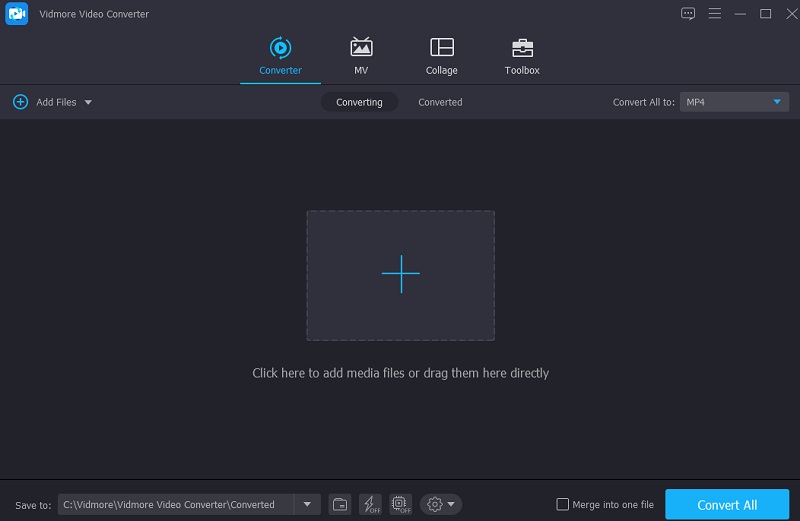
Etapa 3: cortar o clipe de vídeo
Para acessar a seção de corte do vídeo, toque no Tesoura botão localizado abaixo do vídeo. Ao clicar no ícone, uma nova janela será aberta com as ferramentas de corte mostradas. Depois disso, você desejará posicionar o indicador de reprodução e determinar os horários de início e término do videoclipe. E quando terminar, aperte o botão Salve botão à direita para fechar a janela.
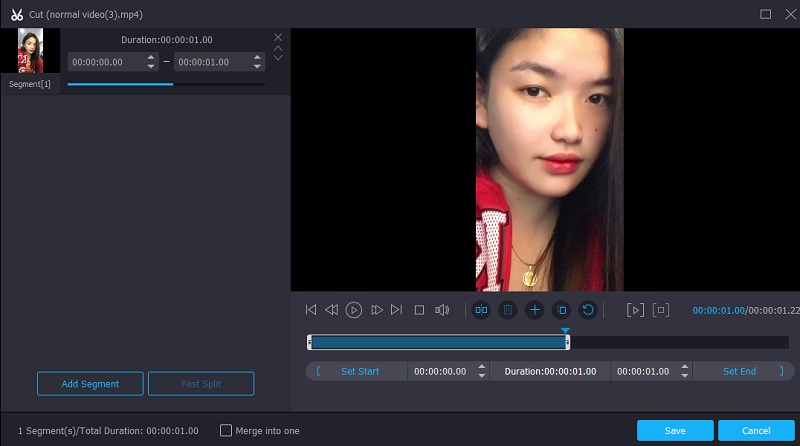
Passo 4: Defina o Oficial de Modificações
Quando estiver de acordo com o resultado, você pode salvar o vídeo que cortou clicando no botão Converter tudo botão. Ele pode ser localizado na parte inferior da seção inferior da Linha do tempo.
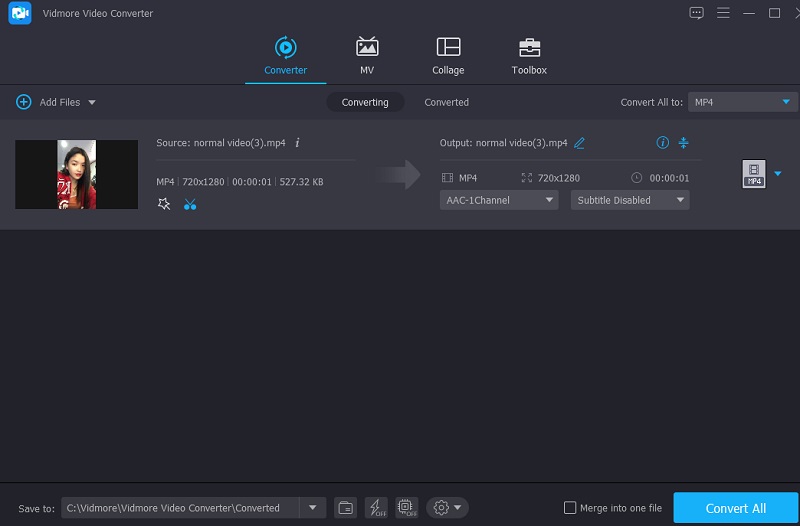
Prós:
- Existem muitos formatos de vídeo suportados, incluindo MP4, AVI, MOV e muitos mais.
- Ele fornece recursos abrangentes de edição de vídeo, incluindo recorte, corte, efeitos e filtros.
Contras:
- Não pode estar disponível em dispositivos móveis.
2. Clideo
Você pode cortar seu vídeo com a ajuda de uma ferramenta online. Clideo é um software baseado na web que é um desses tipos de programas. Ao visitar o site, você provavelmente irá acessá-lo gratuitamente. Com a ajuda de seus recursos de edição, você pode cortar partes específicas de seus videoclipes favoritos. Como consequência deste procedimento, o arquivo ficará muito menor e mais fácil de manusear.
Este programa facilita a conversão entre uma ampla variedade de formatos populares de vídeo e áudio sem sacrificar a qualidade do som dos arquivos convertidos. Por outro lado, se você está preocupado com a quantidade de tempo que leva para realizar as atividades, essa ferramenta, principalmente quando se trata de conversão de vídeo, pode ser mais lenta do que o esperado.
Passo 1: Pesquise o Clideo no seu navegador e clique no botão Escolher arquivo. Depois disso, adicione o videoclipe no Linha do tempo.
Passo 2: Uma vez que a filmagem é refletida na tela, você pode cortar as partes indesejadas colocando os controles deslizantes da esquerda para a direita.
Etapa 3: Por fim, se estiver satisfeito com o resultado, clique no botão Exportar botão na parte inferior do Linha do tempo.
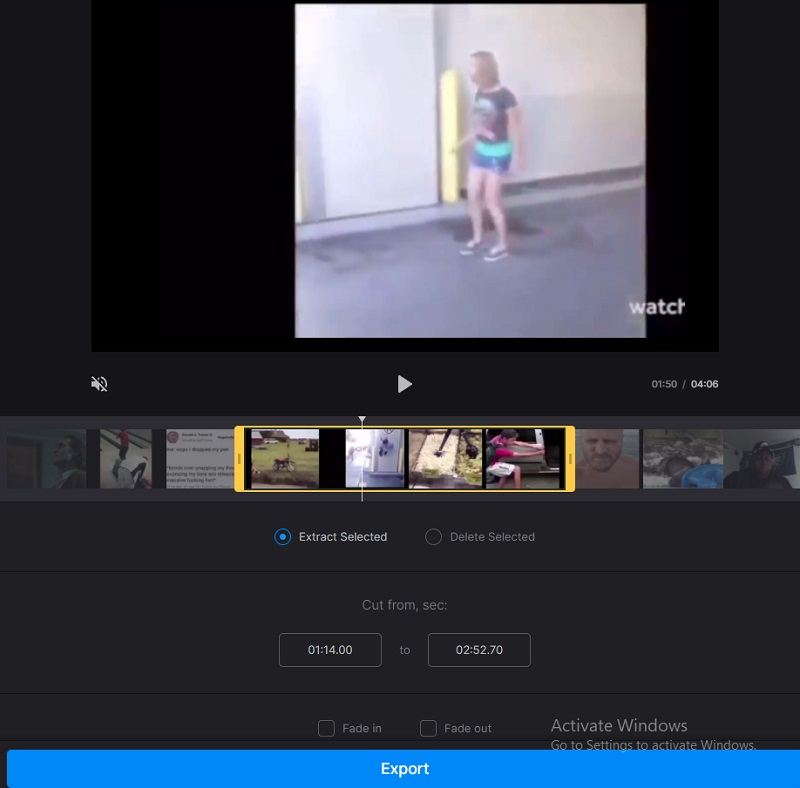
Prós:
- É para uma ampla variedade de formatos de vídeo.
- Como você excluirá seus vídeos do site assim que terminar de editá-los, a ferramenta é confiável e segura.
- Ele permite que você converta vídeos antes de salvá-los.
Contras:
- Quanto mais lenta a conexão com a internet, mais tempo levará para a página carregar.
- Há uma restrição de 500 MB na quantidade de armazenamento disponível por tarefa.
3. 123 aplicativos
Outra opção para cortar seu vídeo online é usar os 123 programas. Com esta ferramenta de edição de vídeo e áudio baseada na web, você pode editar vários tipos de vídeo. Por causa de seu design amigável, este software pode ser útil para aqueles que são novos na edição de vídeo ou na produção de vídeo em geral. Você não terá problemas para editar, cortar, cortar e mesclar videoclipes com o software incluído.
Consequentemente, se você estiver interessado em saber mais sobre como esse editor online funciona, consulte as instruções a seguir.
Passo 1: Para usar este cortador de vídeo, primeiro procure por 123 Apps na barra de pesquisa do seu navegador e depois clique no botão Cortar vídeo botão na página principal que aparece.
Passo 2: Em seguida, clique no Abrir arquivo ícone e arraste e solte seu videoclipe na janela. Depois disso, arraste o indicador de reprodução para a esquerda ou direita para cortar o videoclipe.
Etapa 3: Depois de terminar de excluir a parte desnecessária do seu vídeo, clique no botão Salve ícone à direita da tela.
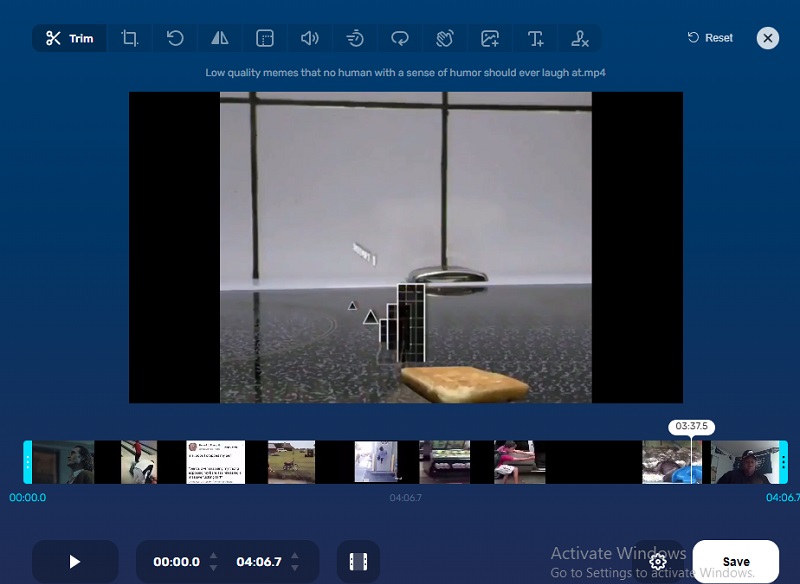
Prós:
- Ele permite que os usuários carreguem arquivos com um tamanho máximo de arquivo de 4 GB.
- Não há limite para o número de arquivos que você pode converter de uma vez.
Contras:
- As funções são independentes umas das outras.
- Requer cerca de meio minuto para baixar um vídeo com um tamanho de arquivo de 20 MB.
Leitura adicional:
Três maneiras principais de reproduzir arquivos MP4 no Google Drive
Os 5 principais aparadores de vídeo para MOV para cortar MOV em pedaços menores
Parte 3. Perguntas frequentes sobre como cortar um vídeo no Google Drive
Qual é o limite máximo para armazenar vídeos no Google Drive?
O Google Drive retém cópias de arquivos por 30 dias e mantém uma seção de lixo para dados excluídos.
É possível fazer upload de um filme de 1 GB para o Google Drive?
Sim, você pode fazer upload de arquivos de até 10 GB.
O que está fazendo com que meus vídeos não sejam reproduzidos no Google Drive?
O Google Drive não oferece suporte a formatos de vídeo mais antigos e menos usados.
Conclusão
Ver! Agora você pode cortar um vídeo no Google Drive seguindo as instruções acima. Mas se você quiser adicionar outras modificações ao seu vídeo gravado, o Vidmore Video Converter é o único!


